Macの新しいOS、Mountain Lion、安いし使ってみたいです~。
でも、パソコンは自作派だし、大画面のデスクトップが好きなので、ちょっと手を出しにくい感じ。
それならば!ということで、急遽一念発起して、Windows 7 をなんちゃってMac OS X Mountain Lion風にカスタマイズしてみちゃいました!
詳しく一個一個解説してると時間が足りないので、あえてサクッとカスタマイズ方法をまとめてご紹介しておきます。分からない所は、ネットで検索したり、コメントで質問してくださいね。
なお!お約束ですが、今回のカスタマイズは色々とレジストリなども操作して改変します。
必ず自分の手持ちのウィンドウズパソコンで、しかも何かあっても自分で責任が取れることを前提にご利用ください。最悪の場合、ウィンドウズが起動しなくなるなどの不具合が出ることもあります。事前のバックアップを取ることはお忘れなく!
- Windows 7 をMac OS X Mountain Lion 風にカスタマイズ!
- Moutain Lion 壁紙/wallpaper
- XLauncpad~Launcpad風ランチャーソフト~
- RocketDock ~Mac OS X 風のDockランチャー~
- MacTypeでWindows 7 のフォントをMac風に綺麗にカスタマイズ
- ウィンドウズ7のタスクバーを細くして上部に移動
- Win7seを使ってMacのExpose機能をウィンドウズ7で再現
- Windows 7のThemeを変更してMountain Lion 風にカスタマイズ!
- Windows 7のThemeをMac OS X Mountain Lion風にカスタマイズ!
- アイコンを窓の手で変更
Windows 7 をMac OS X Mountain Lion 風にカスタマイズ!
とりあえず管理人が行った、Windows 7 をMac OS X Mountain Lion 風にカスタマイズした結果がこんな感じ。
フォント、壁紙、Windows7 theme変更などで再現しています。
また、いくつかのフリーソフトも併用しているので、今回使用したカスタマイズについて列挙しておきます。
詳しい使い方等はあえて割愛していますので、興味があればネットで検索してみてくださいね!
Moutain Lion 壁紙/wallpaper
Mac OS X Mountain Lion 風の壁紙/wallpaper配布サイト
壁紙を変えるだけで、パソコンの雰囲気は大きく変わります。
これだけならパソコンに不具合も出ないので、初心者の方にもおすすめ!
・Moutain Lion Preview 4 Wallpapers.zip
・15 Beautiful New Wallpapers from OS X Mountain Lion
XLauncpad~Launcpad風ランチャーソフト~
Mac OS風のLaunchpadを再現できるのが、このXLaunchpadです。
見た目だけの再現でなく、普通にランチャーソフトとして便利なのでおすすめですよー。
RocketDock ~Mac OS X 風のDockランチャー~
RocketDockはWindows 7 で使える無料のMac OS X 風Dockランチャーです。
機能的にも便利だし、なんといってもウィンドウズが簡単にMac風に見えるので、おすすめです!
MacのStackも、Stack Dockletで再現可能。
アドオンはこちらからダウンロード。
・Stack Docklet(現在は配布中止)
解凍してできた「StackDocklet」フォルダを、「コンピュータ→ローカルディスク→Program Files(X86)→RocketDock→Docklets」にコピペする。
後はRocketDockを再起動しマウスを右クリック→アイテムの追加→Stack Dockletで追加可能。
MacTypeでWindows 7 のフォントをMac風に綺麗にカスタマイズ
これはいい!
Mac風にしたい人だけでなく、普通のウィンドウズ7をはじめ、全ウィンドウズユーザーにおすすめしたいです!めっちゃ読みにくいウィンドウズフォントが、見違えるように綺麗なMac風フォントに生まれ変わります。
フォントのアンチエイリアス表示を強化するというとなんのこっちゃ?と思う方も多いと思うんですけど、要はフォントのギザギザを滑らかにして表示してくれるんです。とにかく、驚くほど文字が綺麗になるので、ぜひお試しくださいね!
※中国のソフトですが、つたない感じで日本語化してくれているのが好感が持てますね。
・Windows上のあらゆるフォント表示を劇的に美しくする「MacType」
↓はMacTypeを適用後の画面。ご自身の環境で見比べてみてくださいね。
「MacType」のインストール方法
インストーラーを起動→下一歩→完全→安装→完成
必要に応じてモードを選択。
自分は作者を信じて「レギストリモード」に。
レギストリモード→次へ→iOSなど好みで選択→完成→OK→終了
ウィンドウズ7のタスクバーを細くして上部に移動
これはウィンドウズ7の標準機能を使います。
まずはタスクバー上でマウスを右クリックし、タスクバー を固定するのチェックを外します。そして、タスクバー上でマウスを左クリックしたまま移動させると、タスクバーをウィンドウズの上下左右に移動させることができます。
これでウィンドウズ7の上部にタスクバーを移動させ、Mac風にします。なお、このままでもよいのですが、タスクバーの幅を小さくしたほうが、よりMac風に見えるので、
タスクバー上でマウスを右クリックし、プロパティを開きます。
タスクバー→小さいアイコンを使うにチェックを入れると、すっきりとしたタスクバー表示が可能になります。
Win7seを使ってMacのExpose機能をウィンドウズ7で再現
続いては、MacのExpose機能をウィンドウズ7で再現できるソフト、Win7seのご紹介です。
Expose機能とは、画面4隅にマウス/カーソルを持っていくとそれに対応したウィンドウを開いてくれる機能。たくさんのフォルダを開いている際などの確認に便利です。
Win7seのインストール方法
ダウンロードしたファイルを解凍。→中にあるunpack.cmdをダブルクリック→Win7se.exeができるので、これをダブルクリックすればインストール完了です。
後は、カーソルをデスクトップの四隅に持っていけば機能が使えます。詳細はタスクトレイのWin7seから確認してくださいね。
Windows 7のThemeを変更してMountain Lion 風にカスタマイズ!
ウィンドウズ7には公式のThemeが配布されており、簡単に見た目をカスタマイズ可能です。
しかし、このThemeはパッチを充てることでより大幅なカスタマイズが可能になり、ウィンドウズ7の見た目を大きく変えることができるのです。
これにより、様々なスタイルにウィンドウズ7を簡単に変更できるようになります。
Windows 7のThemeをMac OS X Mountain Lion風にカスタマイズ!
それではいよいよ、Windows 7のThemeをMac OS X Mountain Lion風にカスタマイズして、ウィンドウズ7の見た目を大きく変えていきます!
ここから先は少し難しいので、よく説明を読んでから行っていきましょう。
なお、マイクロソフト非公式パッチ(Universal Theme Patcher)を充てて、オリジナルThemeをウィンドウズ7で使えるようにする方法は、フリーソフトナヴィさんが非常に丁寧、親切に説明してくれています。
まずはこの説明をしっかり読んで、理解しておきましょう。
※以下の内容は記事公開時のもので、現在(2017/04/23)は不具合も報告されております。残念ながら現時点で管理人はWin7機を所有しておらず、改めての検証が出来かねる状況です。よほどPCに詳しい方、不具合時にリカバリーできる方以外は試さないことを推奨します。
※追記:現在「SRCpy」の配布が停止となっており、以下の方法は利用できなくなっています。一応備忘録として内容は置いておきます。
・Windows 7用のVisualStyleを使って外観を変える |フリーソフトナヴィ
1.Universal Theme Patcherを充ててウィンドウズ7でオリジナルThemeが使用できるようにする。
2.Mac Lion for Win 7 FINALをダウンロード
3.ダウンロードしたMac Lion for Win 7 FINALを解凍し、Themesの中の4つのファイルをコピーする。
4.コピーしたファイルをWindows→Resources→Themesの中にペースト
5.windows7のシステムファイルを変更する。
ここがちょっと難しい。でもここを乗り切ればほぼ完成です!頑張って!
解凍したMac Lion for Win 7 FINALの中のSystem Filesにあるexplorer.exe,ExplorerFrame.dll,shell32.dllを、ウィンドウズ7の元のデータに上書きします。事前にデータをコピーしてバックアップを取っておきましょう。
なお、通常はウィンドウズ7のシステムフォルダを上書き等変更はできないようになっています。その際には、Windows 7用のVisualStyleを使って外観を変えるの中で説明されているSRCpyを使用しましょう。
・SRCpy(現在配布停止となっています)
例:解凍したMac Lion for Win 7 FINALがデスクトップ上にあると仮定
コピー元ファイル:デスクトップ上に解凍したMac Lion for Win 7 FINAL→System Files→64bit or 32bit→
この中にあるファイル(explorer.exe,ExplorerFrame.dll,shell32.dll)をそれぞれ指定していきます。
コピー先ファイル:もともとの置き換えるデータを指定します。
explorer.exe
:ローカルディスク→windows→explorer.exe
ExplorerFrame.dll
:ローカルディスク→Windows→System32→ExplorerFrame.dll
shell32.dll
:ローカルディスク→Windows→System32→shell32.dll
これら3つのファイルをSRCpyを使って置き換えていきます。
①SRCpyを起動したら、まずは追加をクリック
②デスクトップを選択
③先ほど解凍したMac Lion for Win 7 FINALを選択し、System Files→64bit or 32bit→と進む
④ここポイント!ここでフォルダの形式を選択します。
explorer.exe:アプリケーション、ExplorerFrame.dll,shell32.dll:DLLと選択しなおさないといけないので注意を!
⑤置き換えたいファイルを選択
⑥開くで決定
こんな画面も(゚ε゚)キニシナイ!!
この操作をコピー元ファイル×3、コピー先ファイル×3の計6回行います。
このようにできたら、最後に確認と登録をクリック。
パソコンの再起動を促されるので指示に従います。
6.Theme適用で見た目が一気にMac OS X Mountain Lion 風に!
ここまできたらもう一息!
デスクトップ上でマウスを右クリック→個人設定→Mac Lionを選択
もしも表示が出ていなければ、コンピュータ→ローカルディスク→Windows→Resources→Themes→Mac Lion.themeをダブルクリック。これでthemeが適用されます。
これで一気にウィンドウズ7がMac OS X Mountain Lion 風になります!
7.必要に応じて、Wallpaperを変更すれば完成です!
後は、一人で見てニヤニヤするなり、友達に見せびらかしてニヤニヤするなりして楽しみましょう!まあでも、「本物のMacが一番だよねー」とか言われたらしょぼぼーんて感じですが、、、
アイコンを窓の手で変更
あとはアイコンの変更ができればほぼ見た目は完璧かと思いますが、管理人はここまでで力尽きました。。。
時間があれば試してみてくださいね。
今回のWindows 7 をMac OS X Mountain Lion 風にカスタマイズ!の内容は以上です。

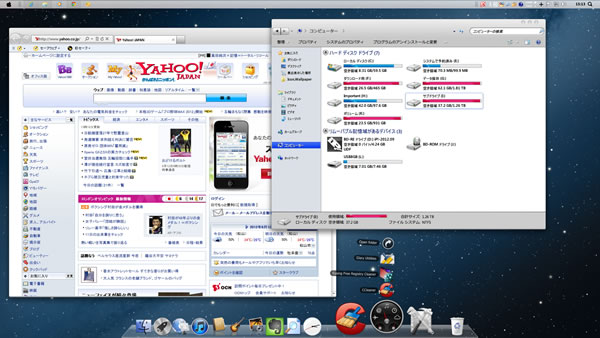
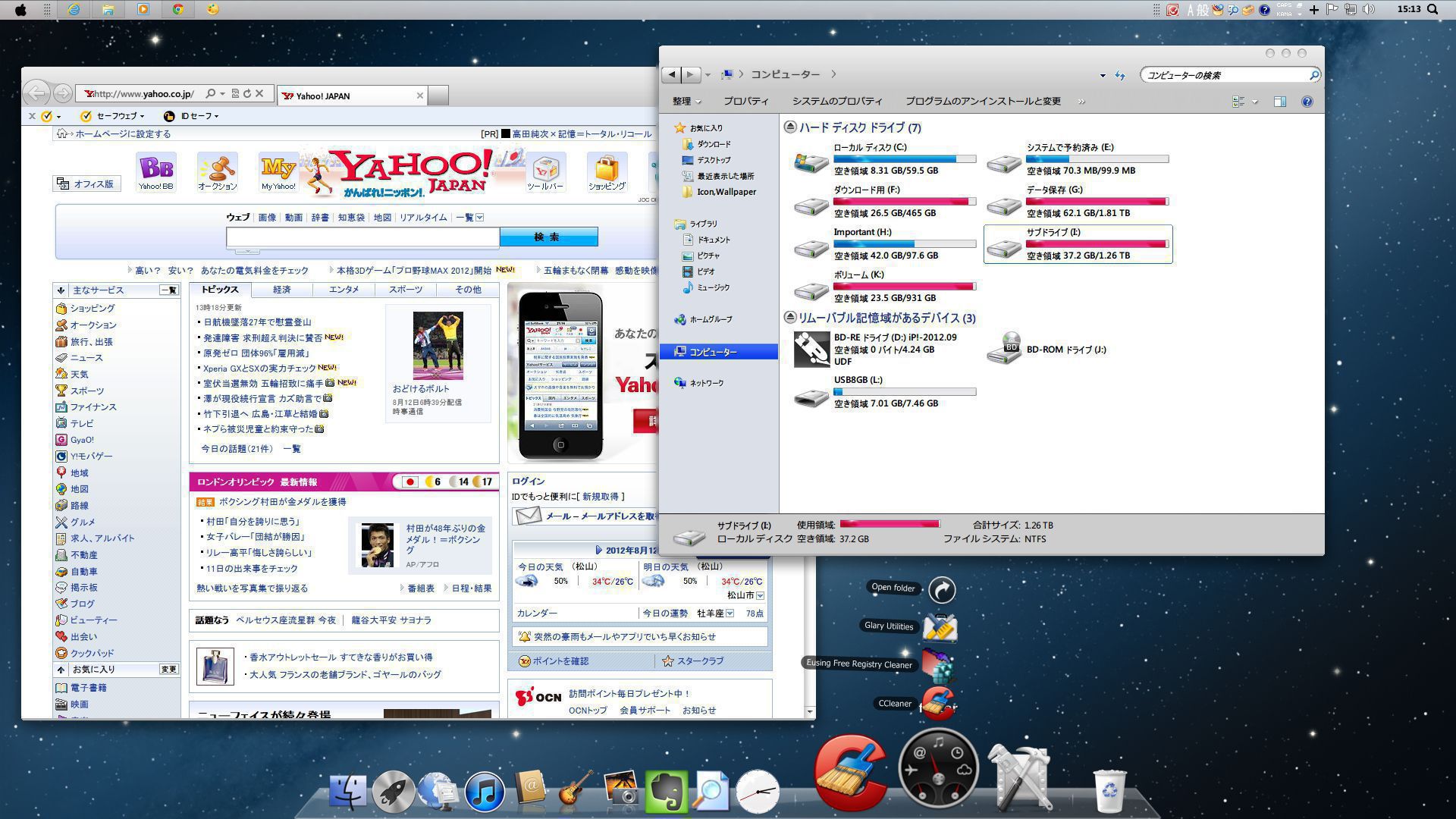
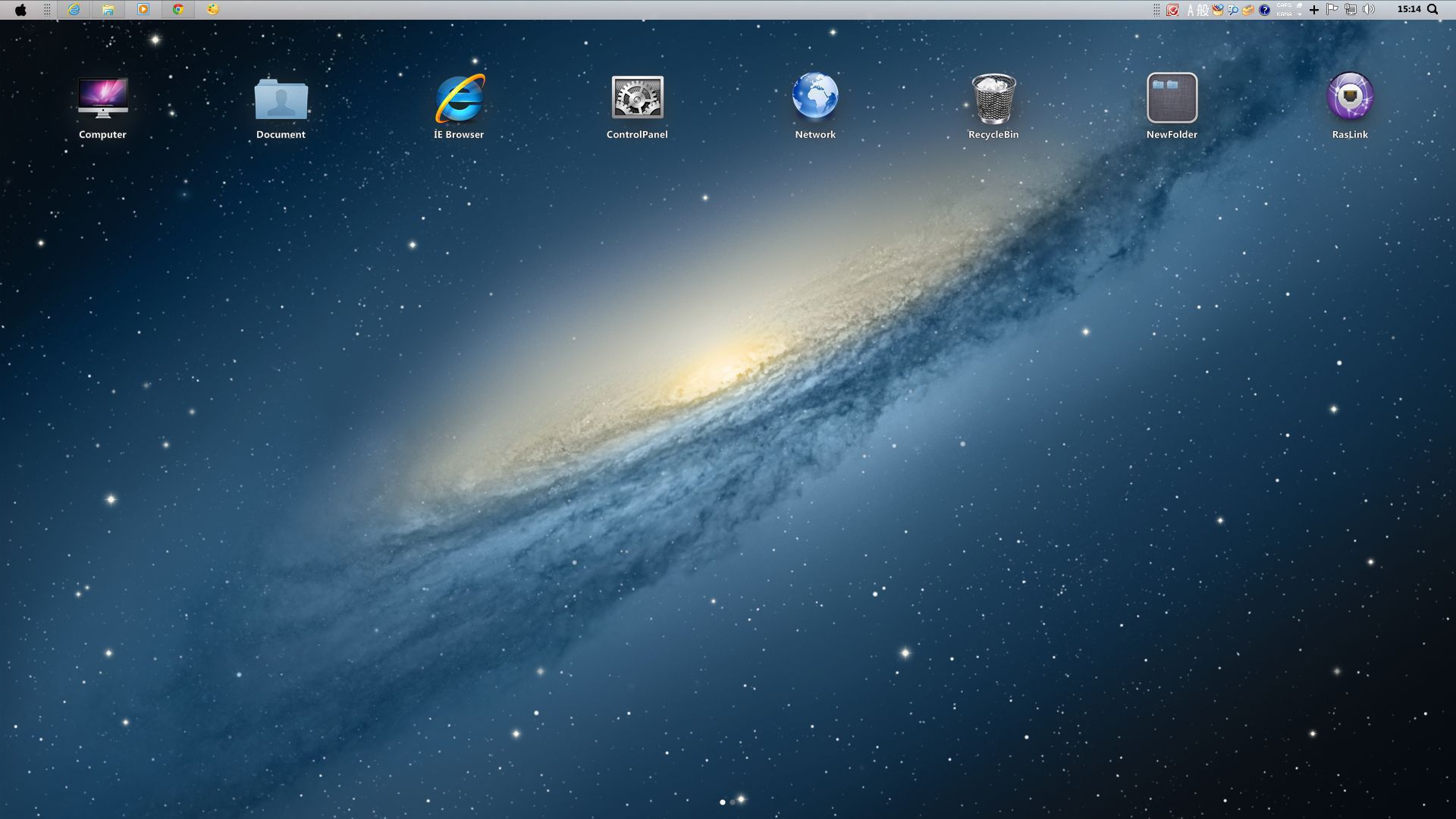
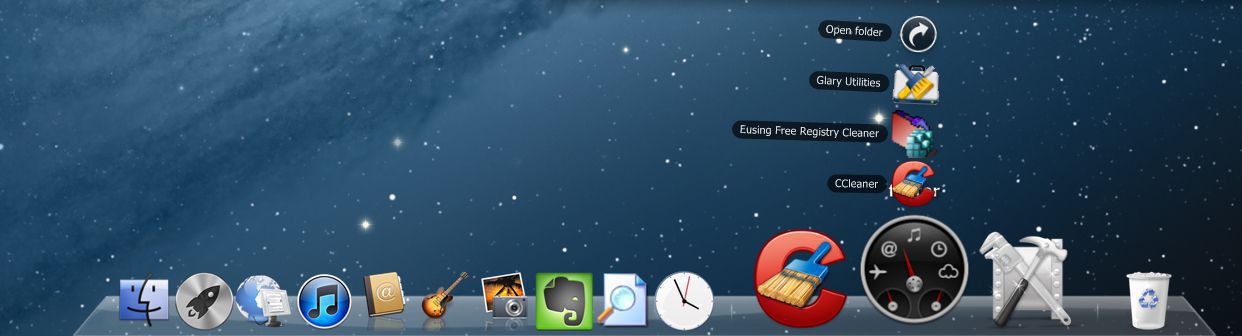
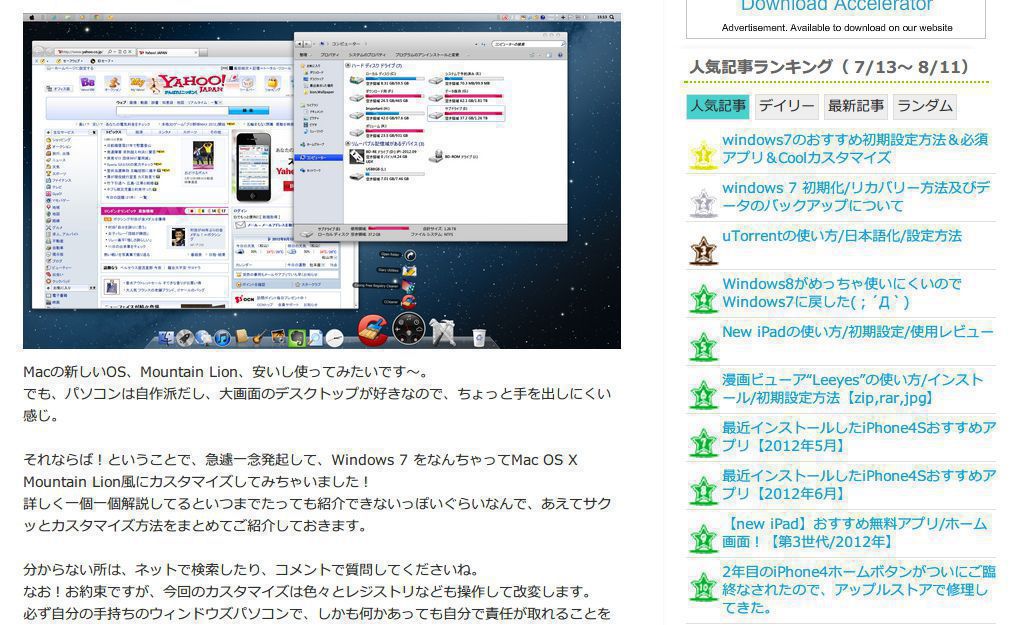
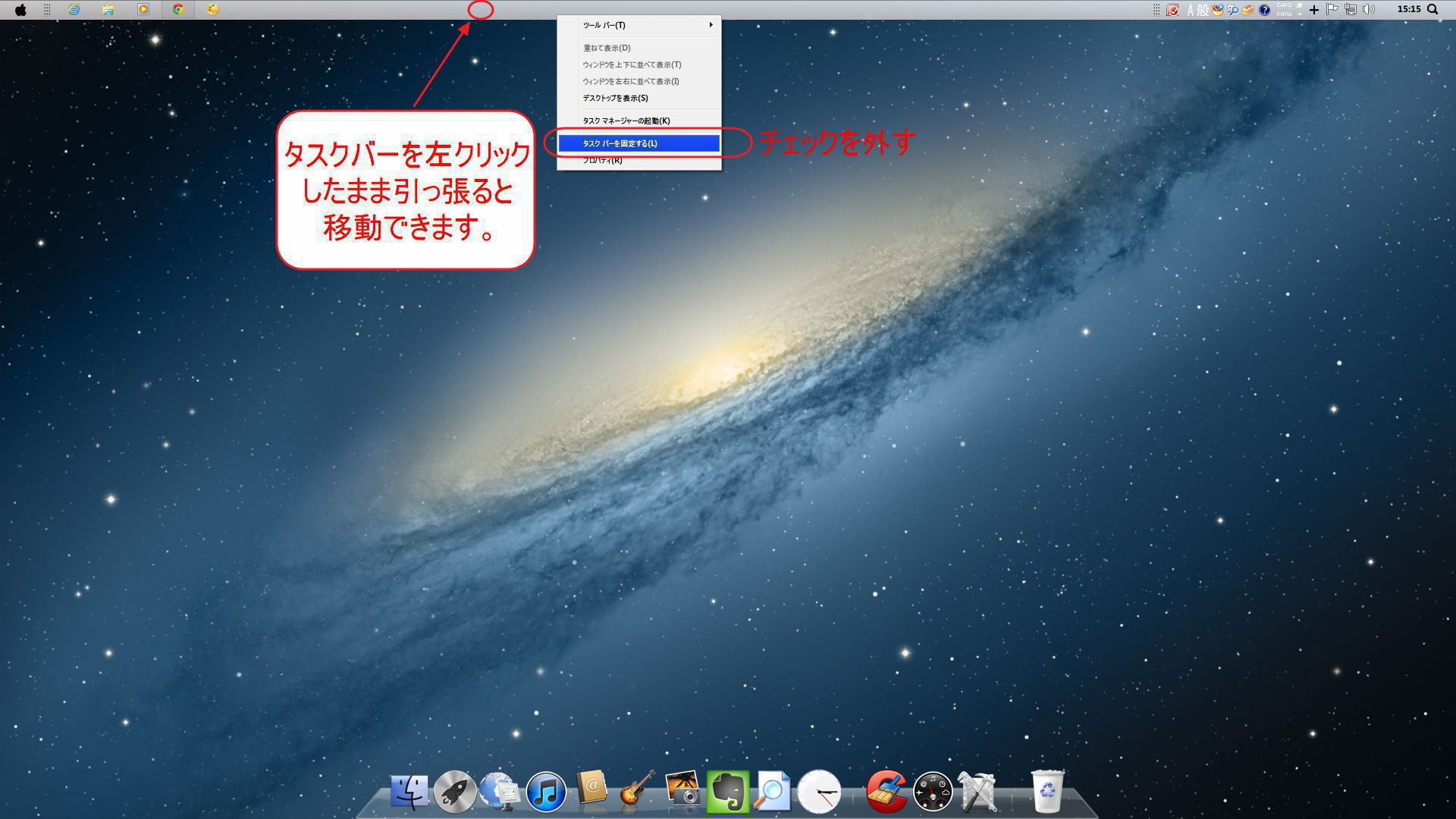
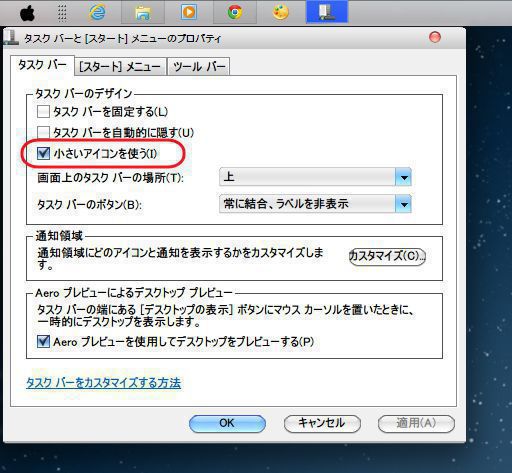
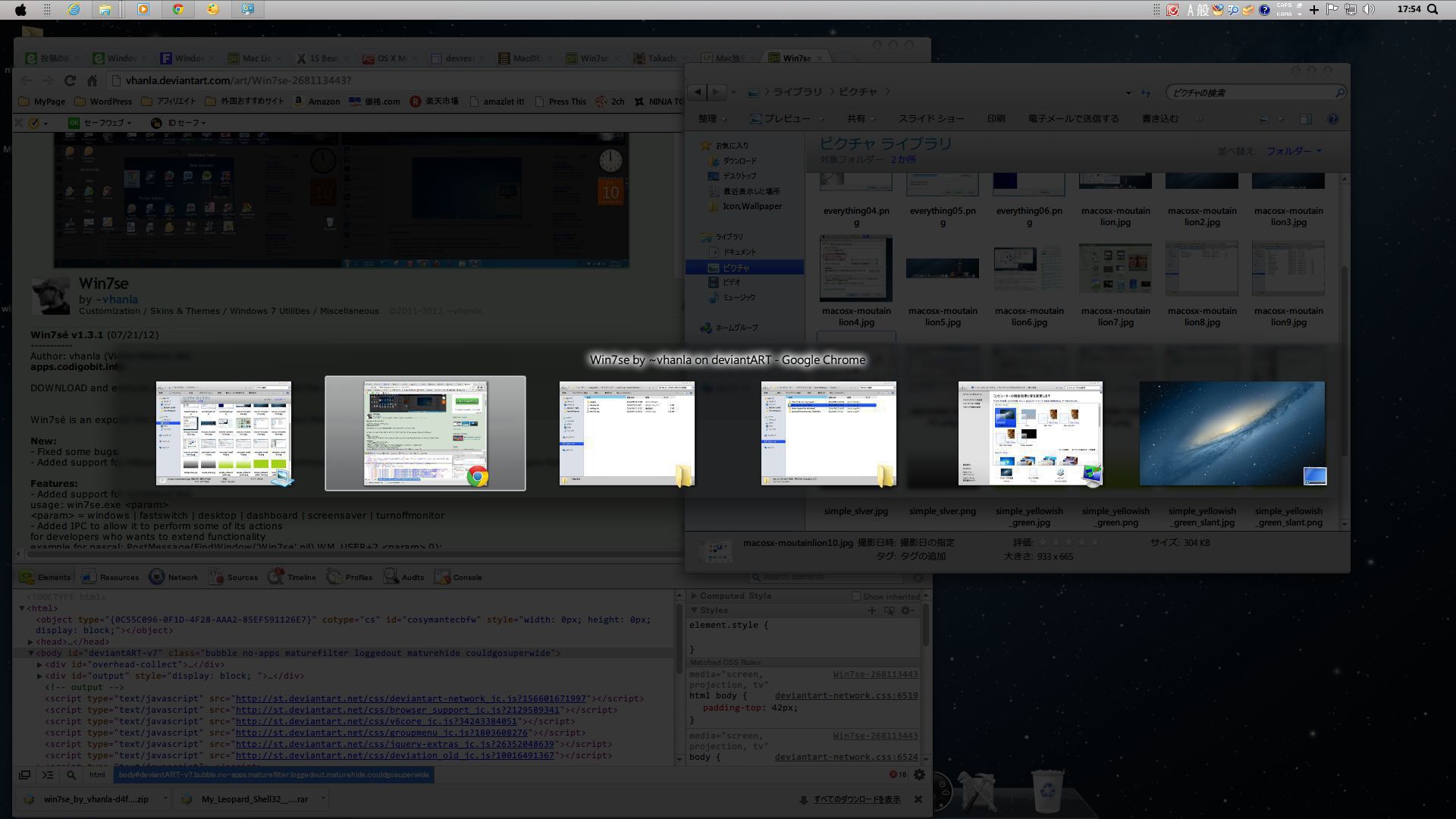
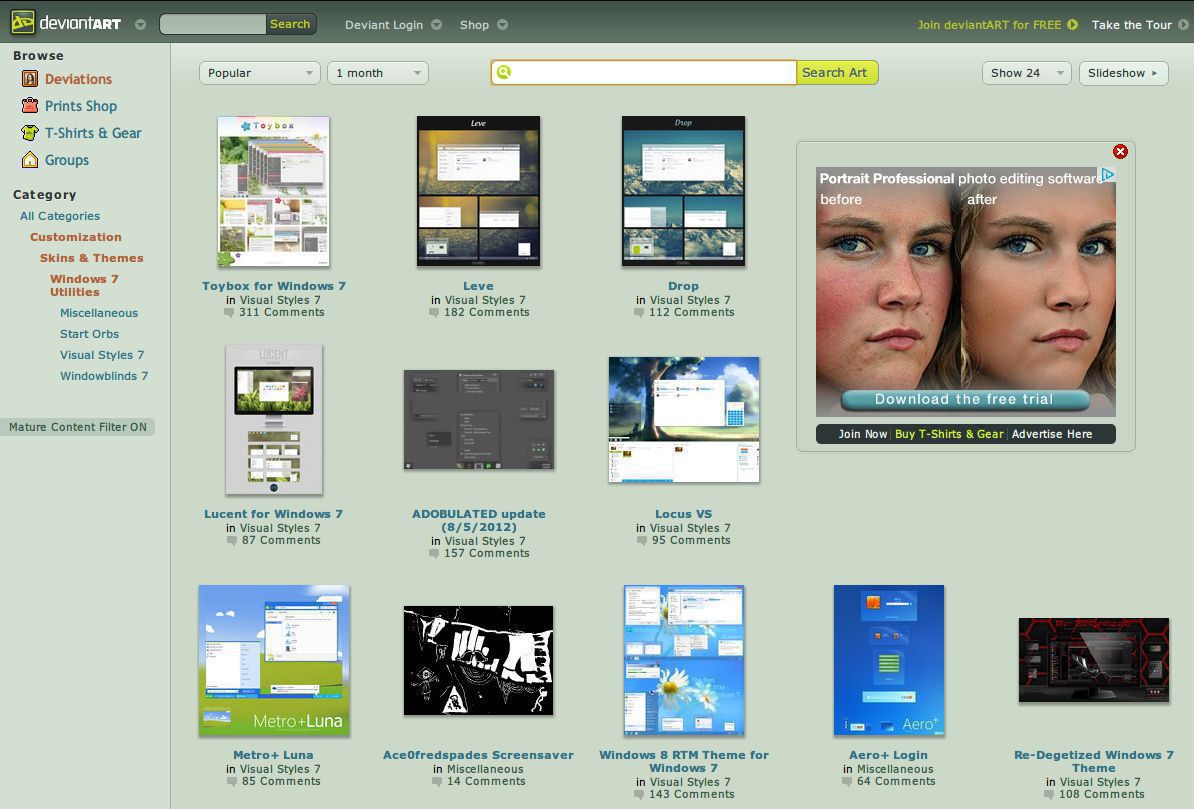
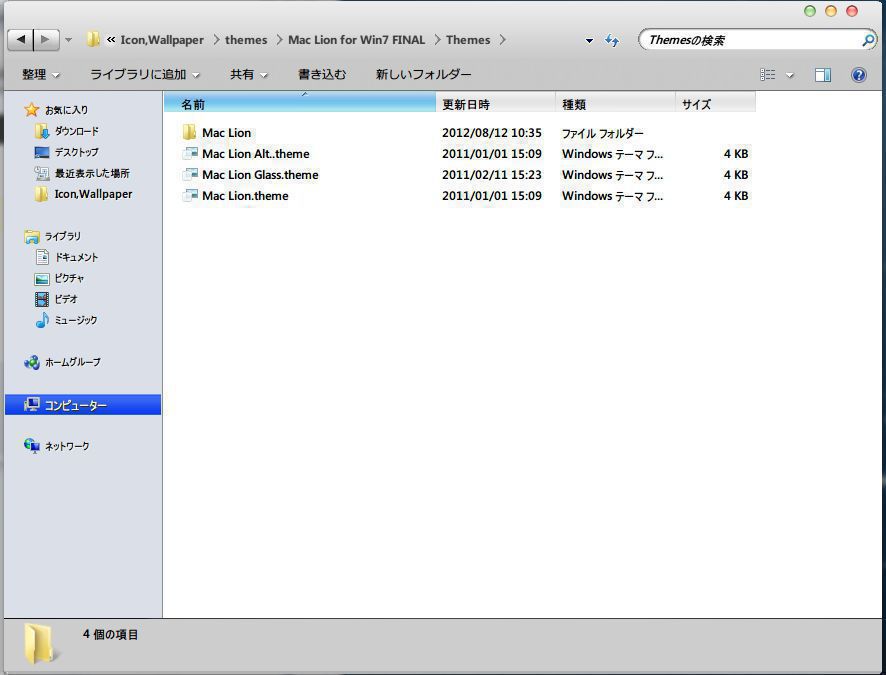
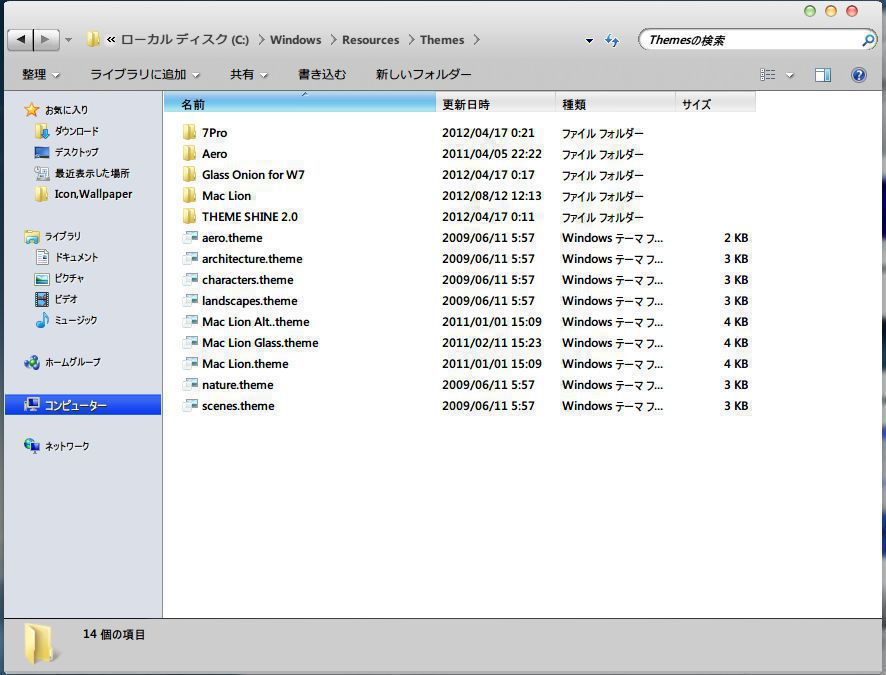
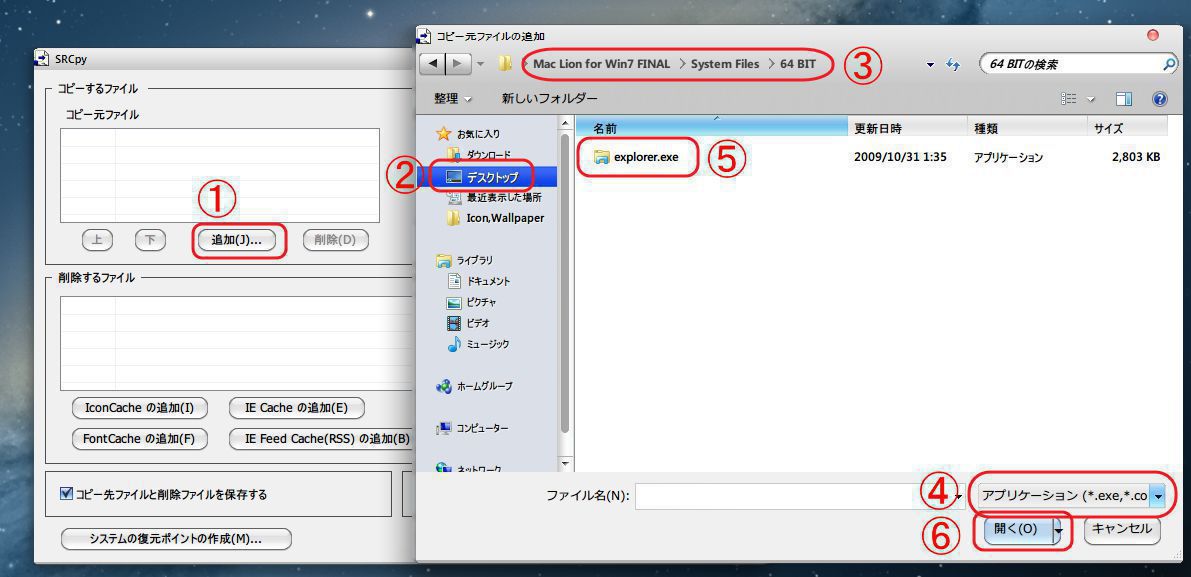
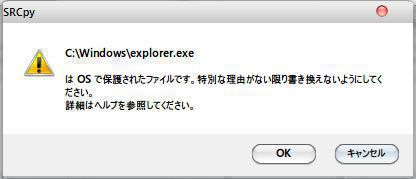
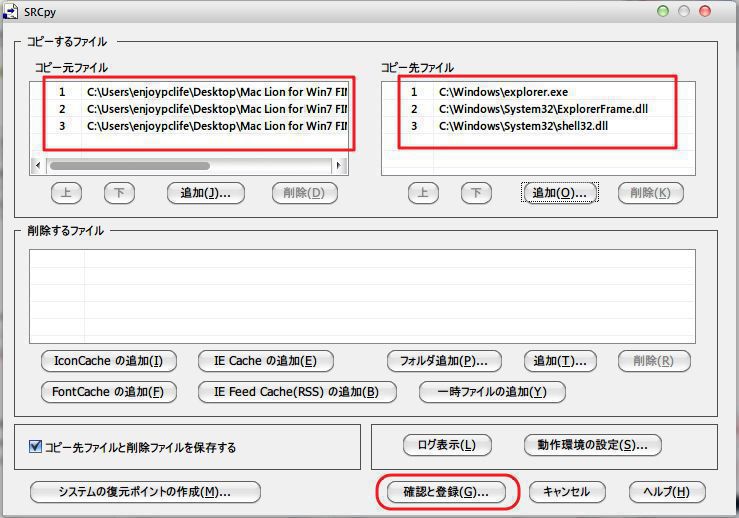
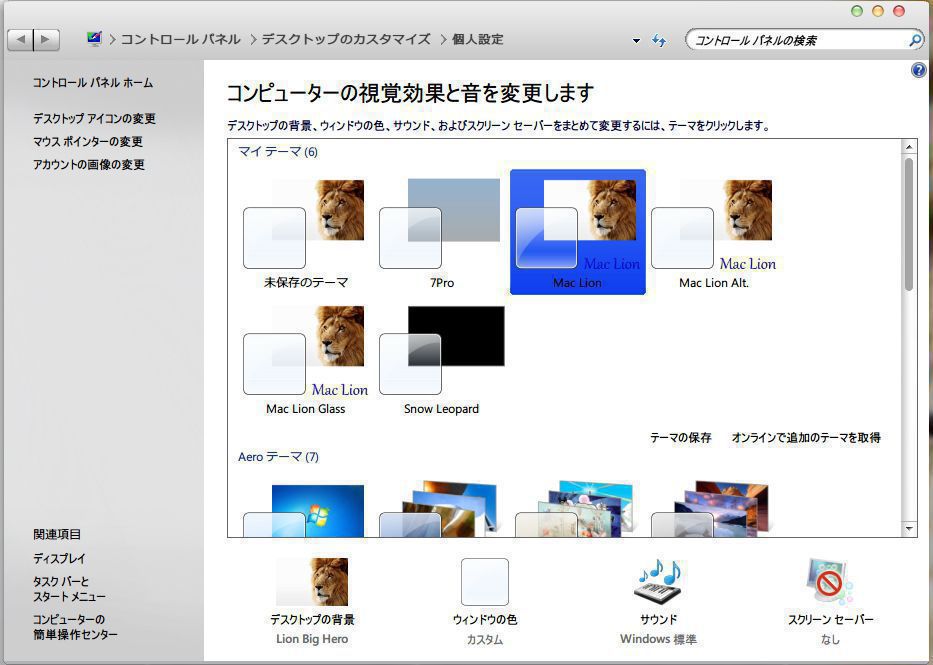


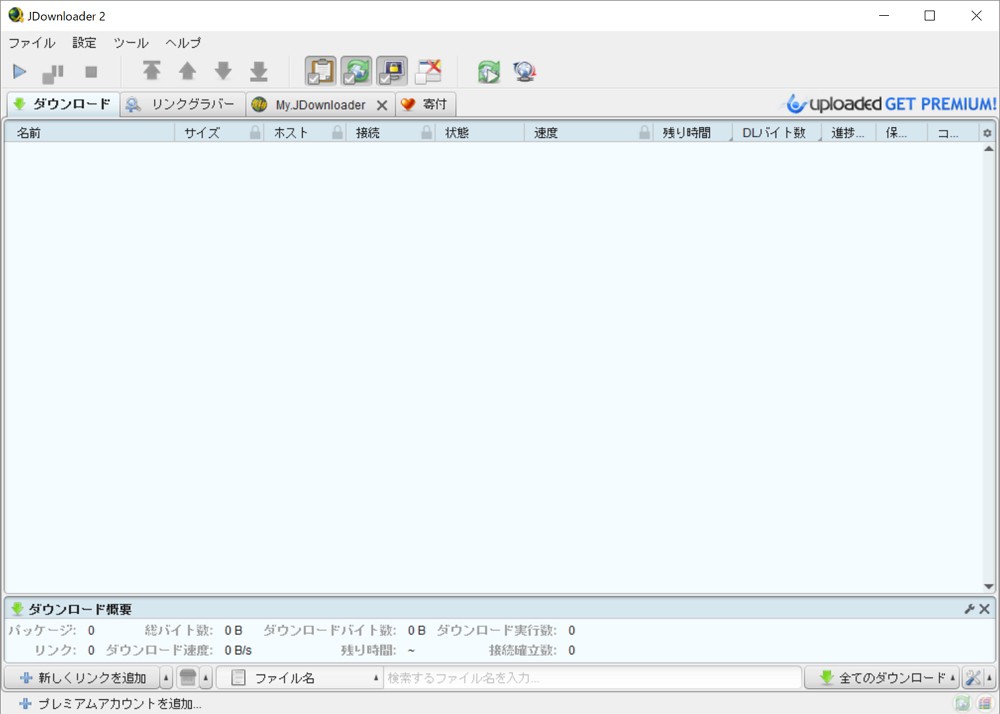


コメント
explorer.exe を選択しようとすると、OSで保護されているので選択できませんと出ます。ほかの、二つも同じように選択できません。どうしたら、いいのっでしょうか?
遅くなってすみません!
説明文の中にある「SRCpy」を使った方法で試してみてください。
ちょっと操作が難しいので、分からなければネットで検索してみてくださいね。
テーマまでは行ったのですが、なぜかMac Lionのプレビュー?ライオンが表示されるところが真っ黒でダブルクリックしてもMac風にならないのです。何をしたらいいのでしょうか
コンピュータ→ローカルディスク→Windows→Resources→Themes→Mac Lion.themeをダブルクリック。
これでもダメでしたでしょうか?かなり設定等面倒なので、もう一度手順をやり直してみてはどうでしょうか。
上のタスクバーがWindowsマークのままです!!!
あと色も白じゃないです!!!
どうすればできるのでしょうか?
お返事遅くなりました(;´Д`)
これはThemeがきちんと適用されていないためだと思われます。
ここが一番難しいところなので、再度ページを読んで、挑戦してみてください。
色々操作や単語を理解していないと、少し難しいかもしれません。。。
俺これやりましたけど
ノートPCでスペックが足りなくてexplorer.exeが起動しなくなりました(笑)
デスクトップPC買ってから再度挑戦します!
Corei7ならできるらしいですが…
パソコンはその後起動等、大丈夫でしたか?(;・∀・)
core i 7までハイスペックでなくても大丈夫だと思います。
かなり見た目はmacっぽくできるので、また機会があったら、ぜひ挑戦してみてくださいね!
Mac Lion for Win 7 FINALのファイルがダウンロード出来ません。ダウンロードしたものはrar形式のものになっています。どうすればいいですか?
Cube ICEなどの解凍ソフトを使って解凍しましょう。
http://enjoypclife.net/2011/11/17/howtousecubeic/
Mac Lion for Win 7 FINAL→System Files→64bitの中にexploere.exeがないのですがどうしたらいいのでしょか?
実際にお使いのPCで操作してみないと分かりませんが、考えられるのはこんな感じでしょうか。
・解凍ソフトに不具合が発生している→別の解凍ソフトで試してみる。
・exeがウイルス判定されて削除されている。
とりあえず検証してみてください。
これmac化した後ってwin7に戻せますか?
不具合が発生する可能性もあります。
事前にバックアップを取るなど、自己責任の下でお願いします。
あまりPC操作に詳しくない場合は、安易に使用しない方が良いかもしれません。
はじめまして!・・・ヤフオク落札のPC-VAIO Win 10 ProにグレードUPされてたものですが、Win7に戻せるのか、今のWin 10のリカバリー領域があるのか、わかりません!
落札後はあまりきけませんが、・・・・まとまりがなく、こんな情報ですみません!18,000円程度のしなものですが、マウス使用で、タッチパッドについ触れて、ポインターが・・・・・
Win10仕様でNetで調べているのですが・・・・・
はじめまして!
Win7に戻せるか?という事ですが、まずリカバリーディスク、もしくはリカバリー領域があるかどうかで変わってきます。
まずはネットで「型番 リカバリー」などと検索し、操作してみてください。
これでダメなら、PCの背面にWindows 7のプロダクトキーが貼ってあれば、一応インストールディスク等からWindows 7のインストールは可能だとは思います。
しかし、そうなると付属のソフトは使えないし、Officeも再認証が必要だし、場合によってはドライバが無くてうまく動かない可能性もあります。
という事で、リカバリディスク等が無いようであれば、そのままWindows 10で使い続ける方が安心かなと思います。
思い立ってテーマを変えたいなぁとGoogle先生に相談したらここがいいよと御サイトにたどり着きました。
大変有益な情報を有難う御座います、いい感じに変更出来ました。
ただ一年程前のshさんのコメントの通り、Explorer.exeのファイルがありませんでした。
というよりそもそも現在は、Explorer.exe自体がDLできる圧縮ファイルの中に入ってない様です。
(同梱されているreadme.txtの中にも2つのファイルを置き換えるとしか書いてなかったので)
とりあえずシステムのバックアップだけ取って、駄目なら戻せばいいやとやってみた結果、
残念ながらスタートボタンだけがどうにもなりませんでした。
なので多分スタートボタンを変更するのはExplorer.exeなのかな、と思いました。
御サイトにどうすればいいですか?と聞く様な素っ頓狂な事が目的ではなく、あくまでご報告です。
ご報告ありがとうございます!
当方もすでにWin7機は所有しておらず、検証も出来ない状況です。
記事中に注意喚起の追記をしておきますね。